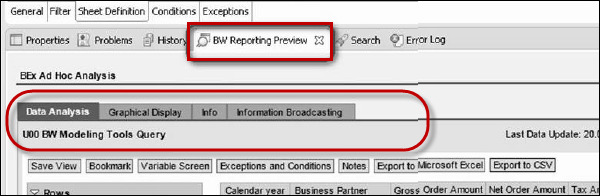HANA 上的 SAP BW – 建模工具
HANA 上的 SAP BW – 建模工具
您可以在系统上安装 BW 建模工具 – SAP GUI、SAP HANA Studio。要安装 BW 建模工具,您需要以下组件 –
-
操作系统 Windows 7 或 Windows 8 或 Apple Mac OS X 10.8 或更高版本,或 Linux 发行版。
-
必须安装 Internet Explorer 7.0 或更高版本或 Firefox 4.0 或更高版本。
-
SAP GUI for Windows 7.3 或 SAP GUI for Windows 7.4 必须安装在本地驱动器上。您可以从 SAP Marketplace 下载它。
-
要与后端系统通信,您需要在本地系统上安装 Microsoft Runtime DLLs VS2010(适用于 Windows 操作系统)。
-
SAP HANA Studio(Windows 的 32 位或 64 位)SP08 或更高版本。
在 HANA Studio 中创建新的 BW 项目
打开 SAP HANA Studio 并创建一个新项目。转到 Windows → 打开透视图 → 其他。
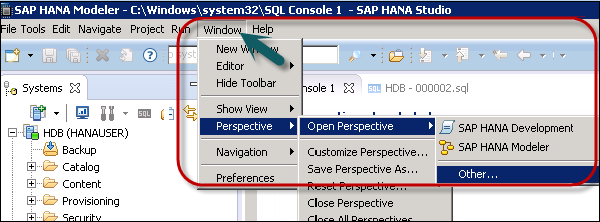
选择 BW Modeling → 单击 OK,如下面的屏幕截图所示。
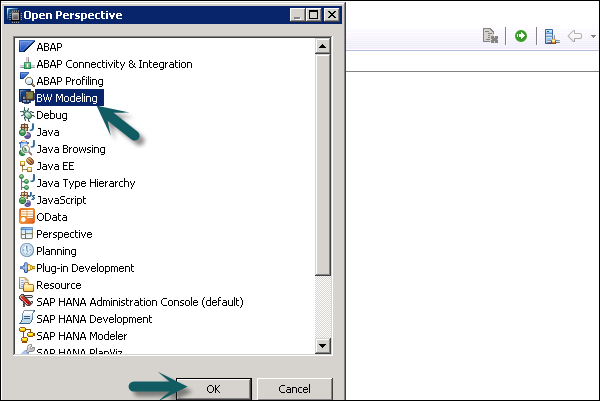
接下来转到文件→新建→项目。
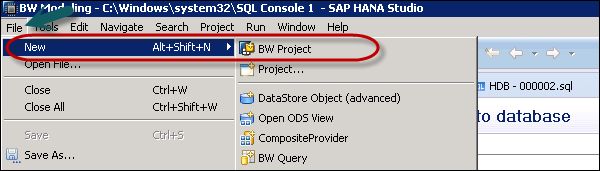
在下一个窗口中,选择 SAP 连接。您可以选择现有连接或手动定义连接以添加新连接。
系统连接在 SAP Logon 中维护。单击确定。
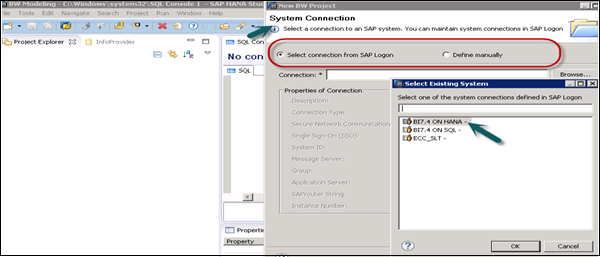
在下一个屏幕中,如下面的屏幕截图所示,输入客户端、用户名和密码。点击下一步。
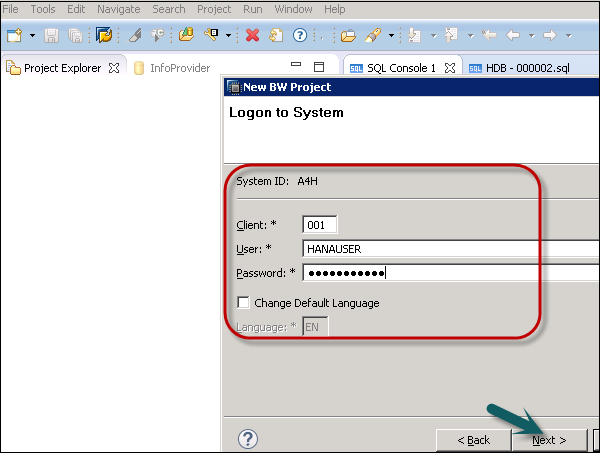
您可以输入项目名称并单击完成。
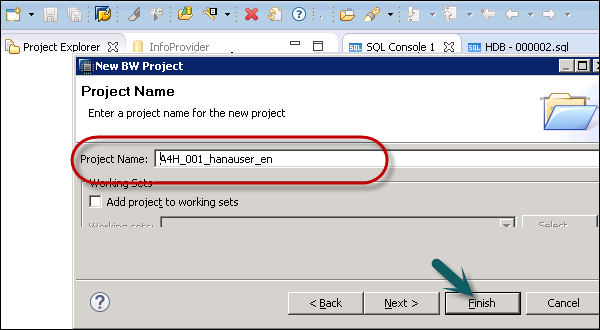
现在,右键单击您的新根项目文件夹并选择附加 SAP HANA 系统。选择预配置的 HANA 系统 HDB,然后单击完成。
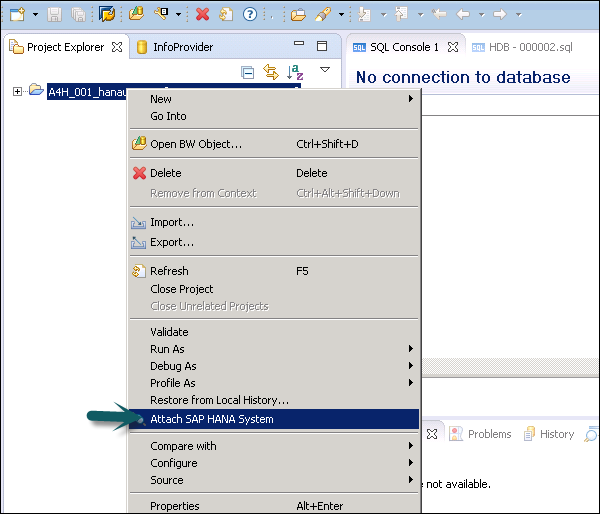
只能连接已连接的 SAP HANA 系统。选择 HANA 系统 → 完成。
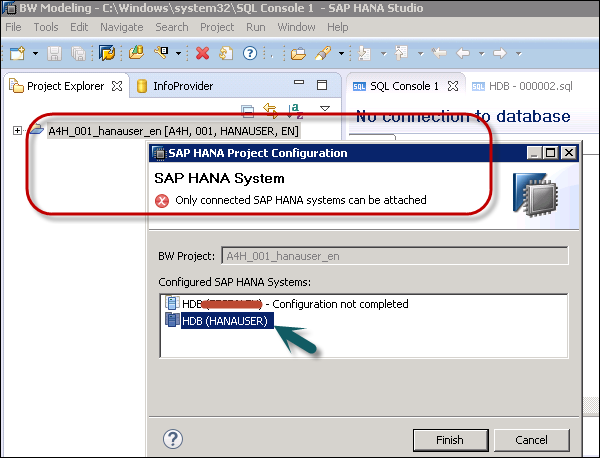
要在 InfoCube 上定义 BW 查询,请在 BW Modeling Perspective 中选择 InfoCube,右键单击并单击 New → BW Query 并选择 InfoProvider。
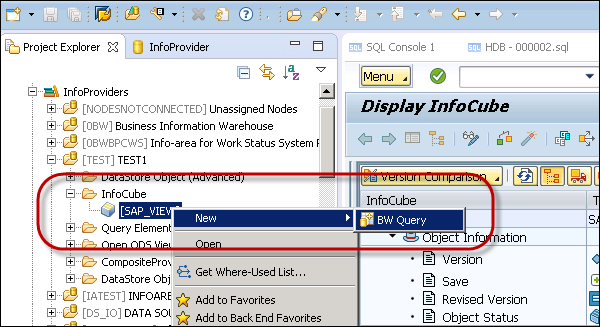
输入名称和描述,然后单击完成。这是添加 BW 查询的方法。
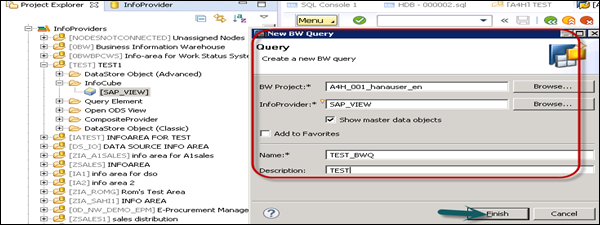
您可以在 BW 查询中应用不同的功能。您可以应用过滤器、定义本地计算公式等。
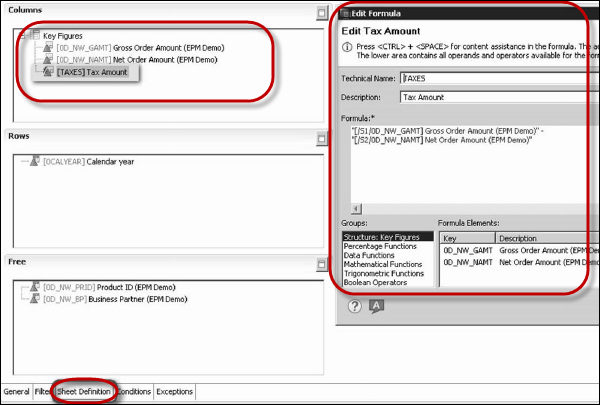
要保存 BW 查询,请单击保存图标。

要预览您的 BW 查询,请单击 HANA Studio 中的 BW 报告预览。